Како напредују водећи телефони, линија Галаки С20 поставила је нови стандард - и он ће се задржати. Предстојеће лансирање Галаки Ноте 20 линија ће вероватно допунити ове телефоне, а не заменити их.
Садржај
- Активирајте тамни режим
- Пребаците се на брзину освежавања од 120 Хз
- Промените резолуцију екрана
- Прилагодите ивични екран
- Идите на почетни екран без превлачења након коришћења откључавања лицем
- Искључите телефон помоћу дугмета за напајање
- Користите контроле покретима
- Користите Самсунг Даили
- Снимите фотографије од 108 мегапиксела
- Снимајте видео записе резолуције 8К
Самсунг је препунио Галаки С20 телефоне са мноштвом функција и може бити готово неодољиво када први пут уђете у мени са подешавањима, питајући се шта да промените. Још је горе ако постоји нешто што желите да промените, али нисте сигурни како да то урадите. Ако је то уобичајена измена, имамо помоћ која вам је потребна.
Препоручени видео снимци
Ево наше листе подешавања која бисте можда желели да промените на свом Галаки С20, Галаки С20 Плус, или Галаки С20 Ултра.
Повезан
- Асусов најновији Андроид телефон могао би да представља велику претњу за Галаки С23 Ултра
- Најбоље кућишта за Самсунг Галаки С23 Ултра: 20 најбољих које можете купити
- Најбољи Самсунг телефони у 2023: наших 8 омиљених Галаки телефона
Активирајте тамни режим

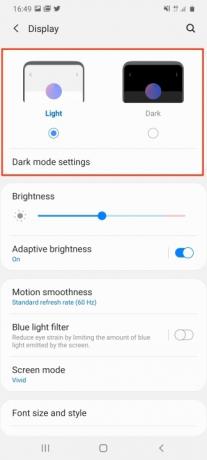
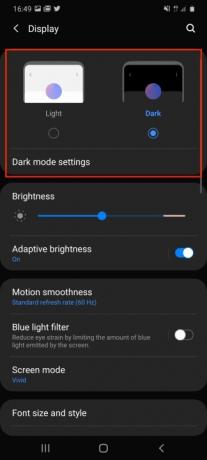
Ко не жели тамни режим? То је добро за ваше очи, боље за батерију, а такође и хладно. Да бисте прешли на тамни режим на Галаки С20, идите на Подешавања > Екран, а на врху екрана тапните на Дарк опцију и гледајте како се светла гасе. Испод овога додирните Подешавања тамног режима да или закажете прелазак на тамни режим или да подесите филтер плаве светлости да се аутоматски активира ноћу.
Пребаците се на брзину освежавања од 120 Хз

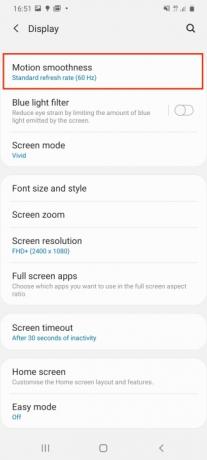

Изван кутије, брзина освежавања екрана вашег Галаки С20 Ултра је 60Хз, што је одлично за трајање батерије, али не повећава способност запањујуће АМОЛЕД екрана. Може да ради на 120 Хз, што доводи до глаткијег померања на вебу, у апликацијама и одређеним играма. Међутим, то ће брже испразнити батерију, па је користите мудро. Пребаците се тако што ћете отићи на Подешавања > Екран >Мотион Смоотхнесс. Додирните ово и изаберите Висока брзина освежавања, а затим притисните Применити.
Промените резолуцију екрана


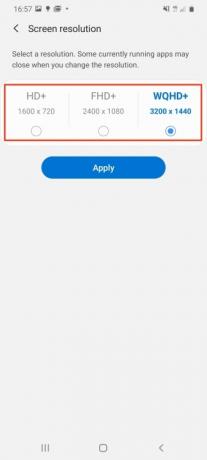
Као и брзина освежавања од 60 Хз, готова резолуција екрана Галаки С20 Ултра не показује задивљујућу способност телефона. Подразумевано, резолуција екрана је 2400 к 1080 пиксела, али може да ради на 3200 к 1400 пиксела. Да бисте видели ово, идите на Подешавања > Екран >Резолуција екрана. Овде постоје три опције, а ви желите да изаберете ВКХД+ опција. Опет, користите ову опцију штедљиво јер ће додатно оптеретити трајање батерије и имајте на уму да се не може користити у комбинацији са брзином освежавања од 120 Хз.
Прилагодите ивични екран



У свом најосновнијем смислу, Самсунгов Едге Сцреен је панел са клизним пречицама, али може бити много више од овога уз мало прилагођавања. Да бисте пронашли ивични екран, погледајте доле са десне стране екрана у потрази за сивом вертикалном траком вероватно поред тастера за јачину звука. Превуците ово преко екрана да бисте открили ивицу екрана. Имаће неколико икона за неке често коришћене апликације. Додирните икону Плус на празним местима да бисте додали још апликација.
Међутим, можете да додате нове панеле на Едге Сцреен, као и да промените начин на који ивице екрана светле са обавештењима. Да бисте то урадили, идите на Подешавања > Екран, а затим померите надоле до Едге Сцреен и додирните га. Овде, додирните било које Едге Панелс или Едге Лигхтинг да додате још панела или да промените светлосне ефекте обавештења или повезане апликације.
Идите на почетни екран без превлачења након коришћења откључавања лицем


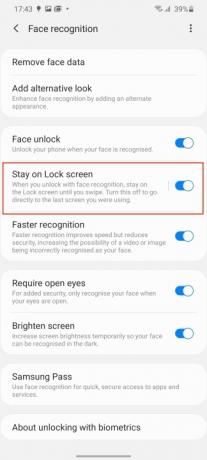
Самсунг је одлучио да вас натера да превучете екран нагоре након што га откључате помоћу откључавања лицем, али можете уштедети време избегавањем овог корака. Такође олакшава коришћење телефона једном руком. Откључавање лицем је подешено током почетног времена подешавања, али ако сте прескочили тај корак, идите на Подешавања > Биометрија и безбедност >Препознавање лица започети.
У супротном, за оне који већ користе откључавање лицем, у овом тренутку потражите означену опцију Останите на закључаном екрану и искључите га. Телефон ће се аутоматски откључати када препозна ваше лице.
Искључите телефон помоћу дугмета за напајање


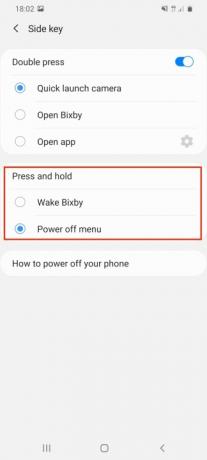
Ово може звучати чудно, али када дуго притиснете дугме за напајање на Галаки С20, уместо да прикаже мени за напајање, он се буди Бикби-Самсунгов виртуелни асистент. Да бисте искључили телефон, препоручује се да користите мени за напајање у сенци обавештења, али многи ће само желети да притисну дугме као и већина других телефона. Да бисте прешли са Бикби у мени напајања, идите на Подешавања > Напредне функције, и онда Сиде Кеи. У овом менију изаберите Мени за искључивање под акцијама за Притисните и држите опција.
Користите контроле покретима


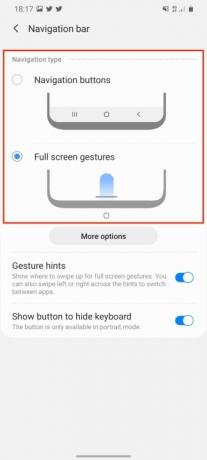
Када почнете да користите Галаки С20, он ће бити са стандардним задњим делом, почетним екраном и менијем Андроид дугмад на дну екрана, али можете се пребацити на алтернативни контролни систем заснован на покретима ако желите. Иди на Подешавања > Екран, а затим потражите Трака за навигацију. Овде изаберите опцију под називом Покрети преко целог екрана. Ово уклања Андроид дугмад и повећава видљивост екрана.
Коришћење је исто као и многи други системи за контролу покрета. Превуците нагоре да бисте се вратили кући, превуците нагоре и задржите да бисте приступили менију апликације и превуците прстом улево или удесно по екрану да бисте се вратили назад или унапред.
Користите Самсунг Даили


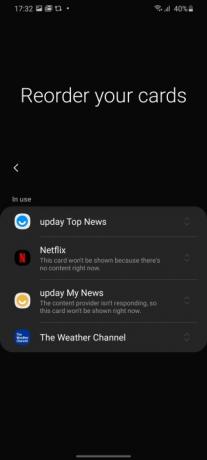
Превуците прстом удесно на почетном екрану и биће вам представљен Самсунг Даили, који је био познат као Бикби Хоме је донедавно био страница углавном бескорисних картица које се нису могле поново конфигурисати све. То се променило ребрендирањем у Самсунг Даили, и то би могло бити мало корисније.
Да бисте били сигурни да су картице које приказује релевантне за вас, превуците надесно да бисте приступили Самсунг Даили. Ако то радите први пут, имате опцију да изаберете које картице се приказују и којим редоследом. Ако сте прескочили ово, не брините, још увек можете да га промените по свом укусу. Додирните дугме менија са три тачке у горњем десном углу, а затим додирните Картице. Сада искључите картице које не желите да видите и додирните Реордер да промените начин на који су приказани.
Снимите фотографије од 108 мегапиксела

Галаки С20 Ултра има главну камеру од 108 мегапиксела, ау нормалним околностима подразумевано је 12 мегапиксела снимци, који користе посебне алгоритме и технологију пиксела за побољшање фотографија без коришћења пуних 108 мегапиксела сваки време. Међутим, и даље можете да снимате фотографије у пуној резолуцији ако желите.
Отворите апликацију за камеру и погледајте горњи ред икона означених односом слике. Ако држите телефон у портретној оријентацији, потражите онај који каже 3:4. Ако га држите у пејзажу, писаће 4:3. Додирните икону и изаберите 108МП из менија који се појави. Фотографије снимљене од 108 мегапиксела су велике, често најмање 10 МБ, али вам не дозвољавају да користите функције широког угла или зумирања.
Снимајте видео записе резолуције 8К

Галаки С30 Ултра је способан да снима запањујуће 8К снимке; на вама је да се уверите да је 8К резолуција укључена. Да бисте били сигурни да ради, идите на апликацију за камеру и изаберите Видео. Пазите да икона аутоматски промени однос ширине и висине. Веома ће личити на икону коју смо користили да заменимо резолуцију мировања на 108 мегапиксела, осим што би сада требало да пише 9:16 или 16:9 у зависности од смера смартфон је оријентисан. Изаберите нову икону и додирните 9:16/16:9 8К да бисте почели да снимате запањујући видео у 8К резолуцији.
Желимо да истакнемо да ће 8К видео апсолутно појести простор за складиштење вашег паметног телефона. Да бисмо вам дали представу о томе колико брзо ће 8К заузети простор: једноминутни 8К видео је обично величине око 600 МБ.
Играјући се са ових десет подешавања, бићете корак ближе извлачењу максимума из свог Галаки С20. Моћи ћете да искусите невероватну технологију и тестирате свој уређај када проверите ове функције. За додатне савете о камери овог телефона, прочитајте нашу причу о коришћењу иновативни режим појединачног снимања.
Препоруке уредника
- Најбољи Андроид телефони у 2023: 16 најбољих које можете купити
- Најбоље Самсунг Галаки С23 футроле: наших 16 омиљених тренутно
- Галаки Таб С9 Ултра изгледа као један од најузбудљивијих таблета у 2023
- Самсунг има јефтинији (и зеленији) начин да купи Галаки С22
- Решен је проблем са врхунском функцијом камере Галаки С23 Ултра




